
editor php Banana akan memperkenalkan anda secara terperinci cara menetapkan mod perlindungan mata tingkap dalam Win10. Memandangkan orang ramai menggunakan komputer untuk jangka masa yang lama, perlindungan mata telah menjadi topik penting. Sistem Win10 menyediakan pelbagai mod perlindungan mata, yang boleh mengurangkan keletihan mata dengan berkesan dan meningkatkan pengalaman pengguna melalui tetapan mudah. Artikel ini akan menerangkan langkah khusus untuk anda menyediakan perlindungan mata tingkap dalam Win10, supaya anda boleh menguasai cara melindungi kesihatan mata anda dengan mudah.
1 Log masuk dengan akaun pentadbir, klik kanan ikon Windows, dan pilih [Run].
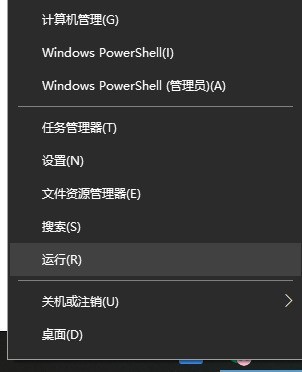
2. Dalam kotak dialog [Run] yang terbuka, masukkan perintah [regedit] dan [OK].
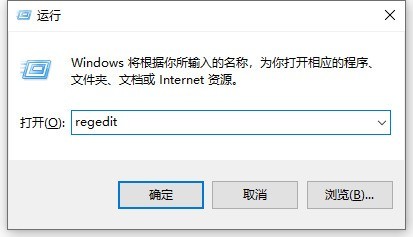
3. Dalam tetingkap editor pendaftaran yang dibuka, navigasi ke: HKEY_CURRENT_USERControl PanelColors.
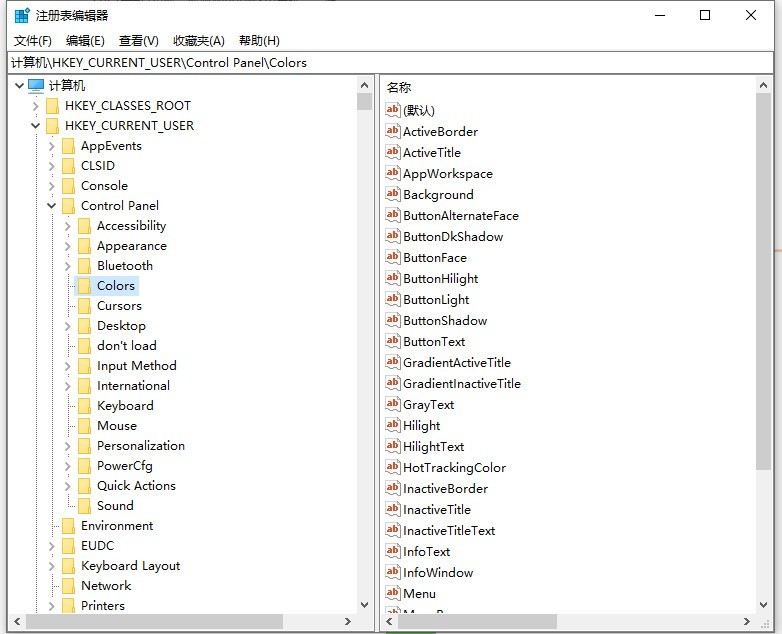
4. Klik dua kali [Windows], nilai lalai ialah [255 255 255].
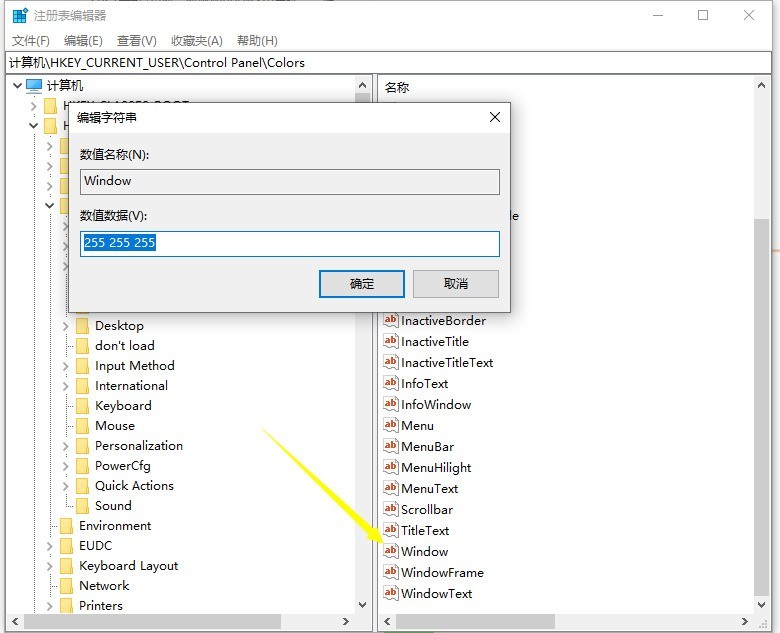
5. Tukar nilainya kepada [202 234 206] dan [OK].
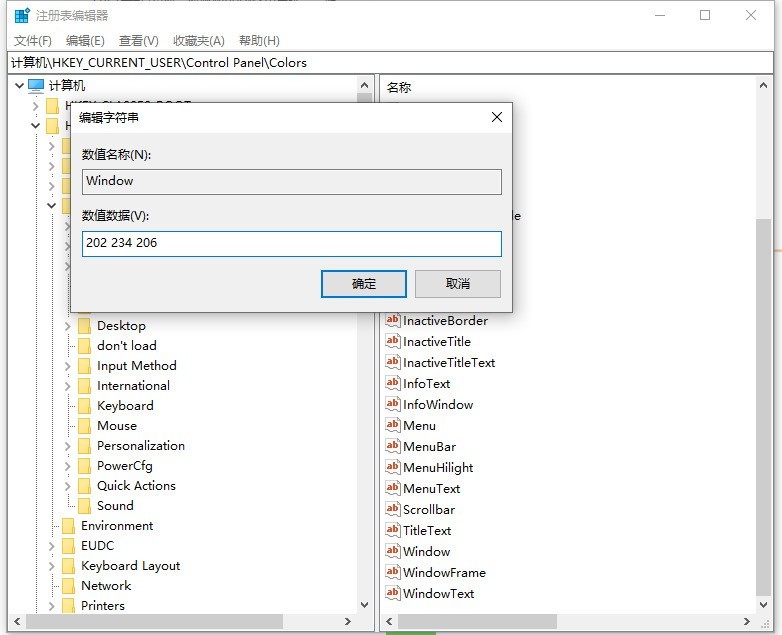
6 Dalam versi baharu win10, anda juga perlu mencari: HKEY_LOCAL_MACHINESOFTWAREMicrosoftWindowsCurrentVersionThemesDefaultColorsStandard.
Tukar nilai "windows" kepada perpuluhan [13298382] atau heksadesimal [caeace].
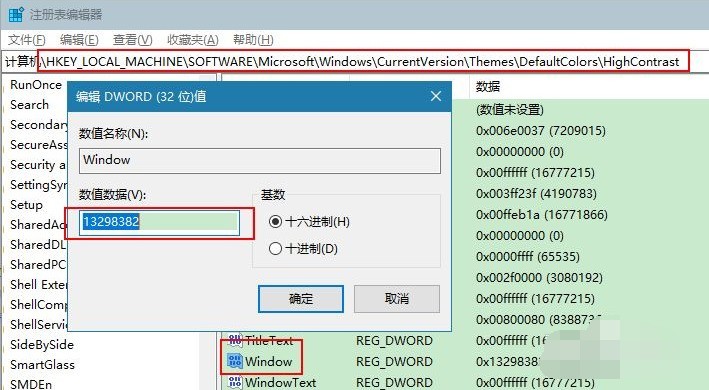
7 Kemudian, buka semula Notepad atau Office dan anda akan mendapati bahawa warna latar belakang telah berubah. Jika itu tidak berjaya, log keluar dan log masuk semula ke komputer.
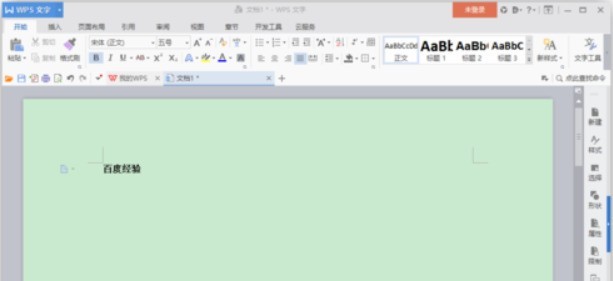
8 Walau bagaimanapun, perlu diingat bahawa warna latar belakang dalam tetingkap [PC ini] tidak boleh ditukar.

Atas ialah kandungan terperinci Bagaimana untuk menetapkan mod perlindungan mata tingkap dalam win10_Cara menetapkan mod perlindungan mata tingkap dalam win10. Untuk maklumat lanjut, sila ikut artikel berkaitan lain di laman web China PHP!
 Apakah perisian pejabat
Apakah perisian pejabat
 suis bluetooth win10 tiada
suis bluetooth win10 tiada
 Mengapakah semua ikon di penjuru kanan sebelah bawah win10 muncul?
Mengapakah semua ikon di penjuru kanan sebelah bawah win10 muncul?
 Perbezaan antara tidur win10 dan hibernasi
Perbezaan antara tidur win10 dan hibernasi
 Win10 menjeda kemas kini
Win10 menjeda kemas kini
 Perkara yang perlu dilakukan jika suis Bluetooth tiada dalam Windows 10
Perkara yang perlu dilakukan jika suis Bluetooth tiada dalam Windows 10
 win10 menyambung ke pencetak kongsi
win10 menyambung ke pencetak kongsi
 Bersihkan sampah dalam win10
Bersihkan sampah dalam win10




